Ce didacticiel contient des instructions sur la façon de partager des fichiers dans VirtualBox entre les machines hôte et invité. Une fois que vous avez activé le partage de fichiers dans VirtualBox, vous pourrez copier/coller/déplacer des fichiers du système d'exploitation invité VirtualBox vers le système d'exploitation hôte et vice versa.
contrairement à VMWare et Hyper-V, dans la configuration par défaut de VirtualBox, la machine virtuelle (OS invité) n'a pas accès à fichiers sur l'ordinateur hôte (OS hôte) et vous devez effectuer quelques étapes pour activer le dossier/fichier partage.
Comment activer le partage de fichiers dans VirtualBox.
Étape 1. Installez les suppléments invité sur l'ordinateur invité.
1. Démarrez la machine invitée Virtuabox (OS).
2. Dans le menu principal de la VM VirtualBox d'Oracle, sélectionnez Dispositifs > Installer les ajouts d'invité *

* Noter: Si le programme d'installation ne démarre pas automatiquement :
une. Ouvrez l'explorateur Windows.
b. Double-cliquez sur "CD Drive (X:) VirtualBox Guest add" pour explorer son contenu.

c. Faites un clic droit sur l'application "VBoxWindowsAdditions" et dans le menu contextuel, choisissez "Exécuter en tant qu'administrateur".

3. presse Suivant puis suivez les instructions à l'écran pour terminer l'installation des suppléments invité.

4. Une fois la configuration terminée, choisissez Finir et redémarrage la machine invitée Virtuabox.

Étape 2. Configurez le partage de fichiers sur la machine invitée VirtualBox.
1. Dans le menu VirtualBox, cliquez sur Dispositifs et choisissez Dossiers partagés -> Paramètres de dossier partagé.
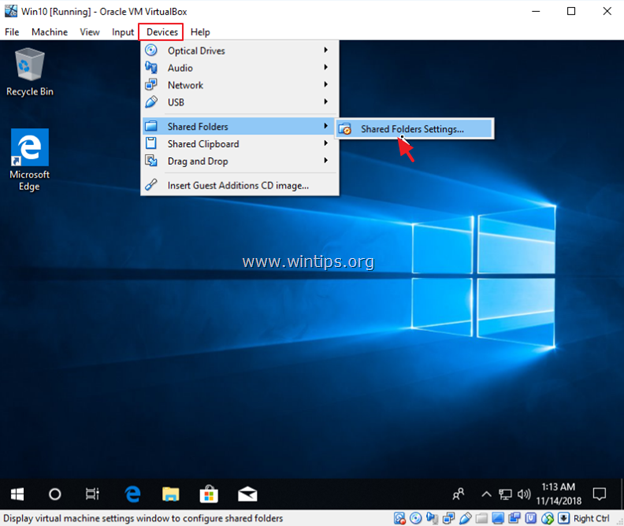
2. Clique le Ajouter un nouveau dossier partagé  icône.
icône.
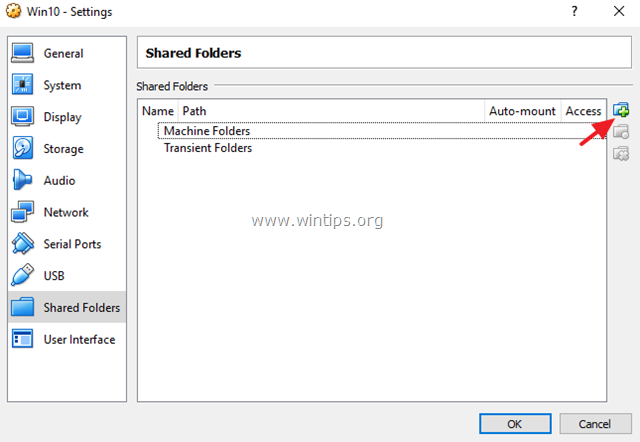
3. Cliquez sur la flèche déroulante et sélectionnez Autre.
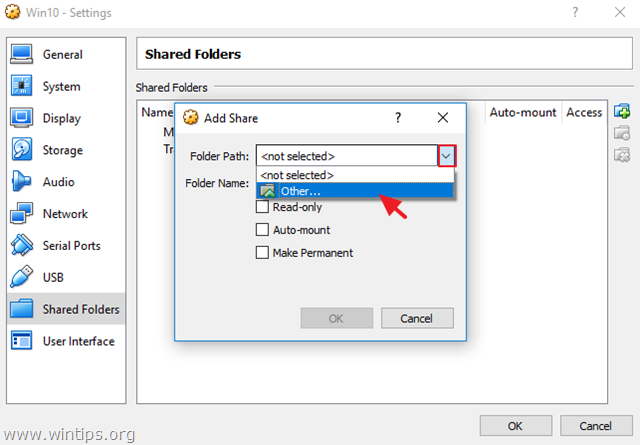
4. Recherchez et mettez en surbrillance (à partir du système d'exploitation hôte) le dossier que vous souhaitez partager entre la machine VirtualBox Guest et l'hôte et cliquez sur Sélectionner le dossier. *
* Noter: Pour vous faciliter la vie, créez un nouveau dossier pour le partage de fichiers, sur le système d'exploitation hôte et attribuez-lui un nom reconnaissable. (par exemple, "Public")
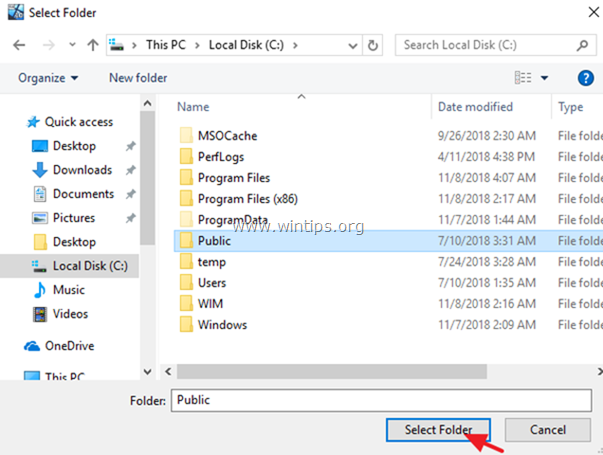
5. Maintenant, dans les options "Ajouter un partage", saisissez un nom (si vous le souhaitez) dans la zone "Nom du dossier", cliquez sur le bouton Montage automatique et le Rendre permanent cases à cocher et cliquez sur d'accord deux fois pour fermer les paramètres du dossier partagé.
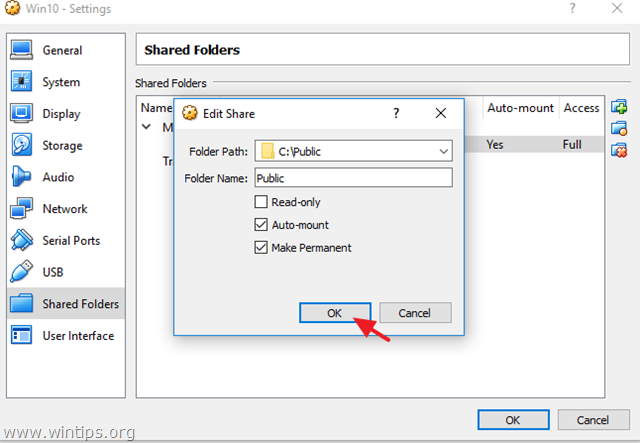
6. Vous avez terminé! Pour accéder au dossier partagé à partir du système d'exploitation invité, ouvrez l'Explorateur Windows et sous les « Emplacements réseau », vous devriez voir un nouveau lecteur réseau qui correspond au dossier partagé sur le système d'exploitation hôte.
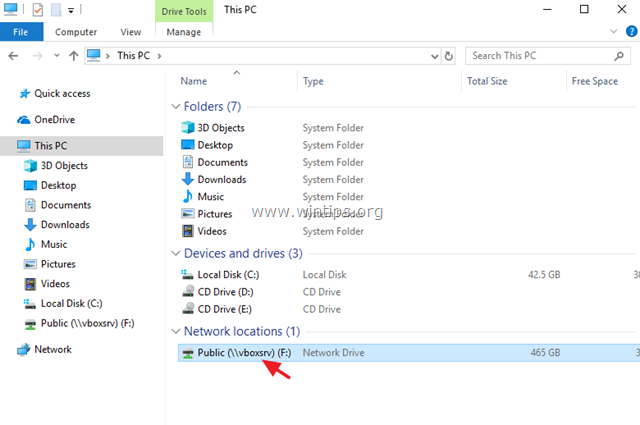
C'est ça! Faites-moi savoir si ce guide vous a aidé en laissant votre commentaire sur votre expérience. Aimez et partagez ce guide pour aider les autres.